win7共享时提示“输入网络密码”
来源:网络收集 点击: 时间:2024-04-05【导读】:
近段时间多次遇到在windows7电脑之间共享时提示“输入网络密码”,网上的方法试了很多都没有作用,通过多种方法的尝试,终于找到了几个关键点,分享给大家,以供参考。工具/原料morewindows7电脑两台方法/步骤1/6分步阅读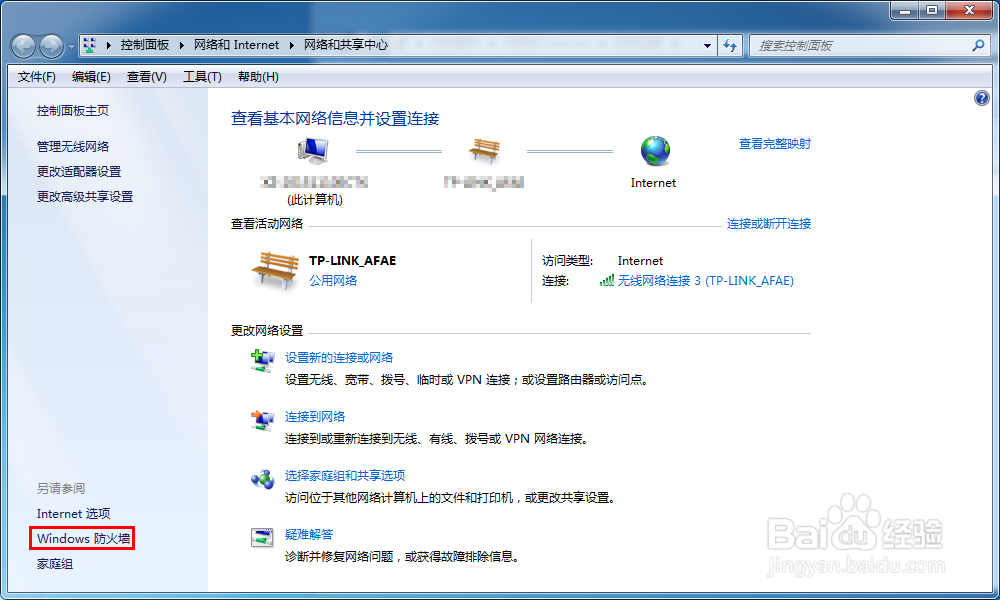 2/6
2/6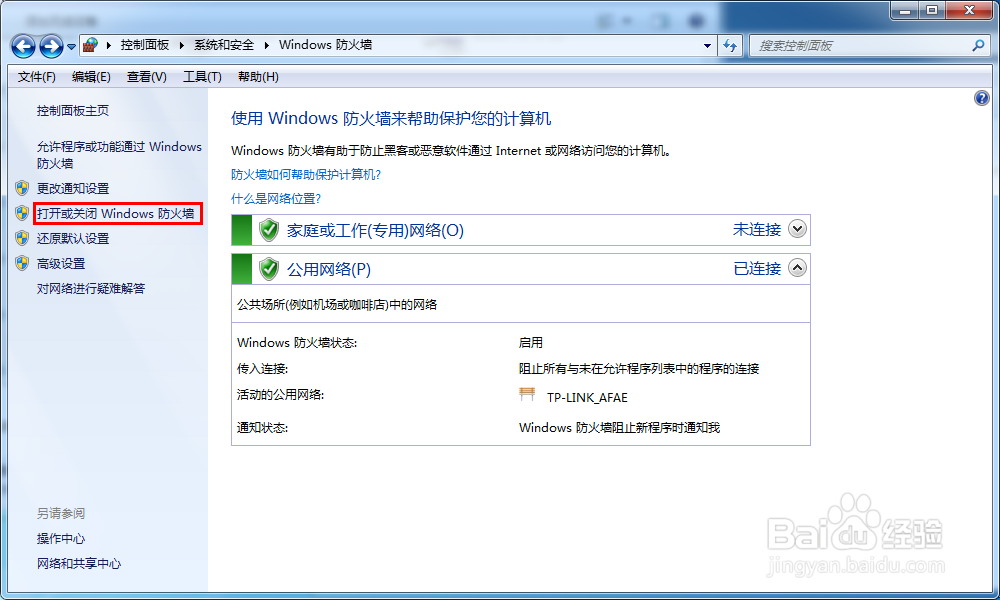 3/6
3/6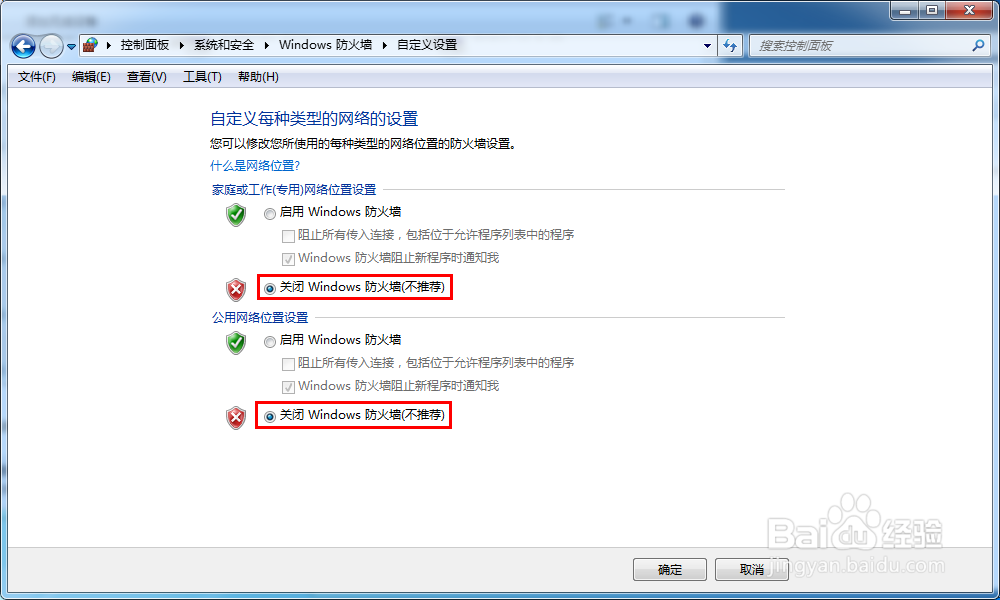 4/6
4/6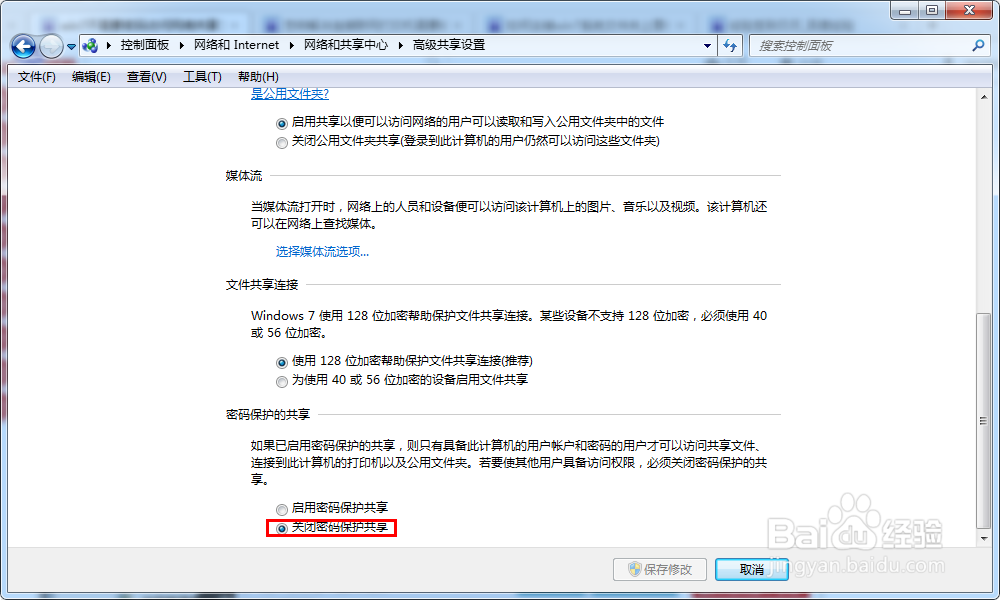 5/6
5/6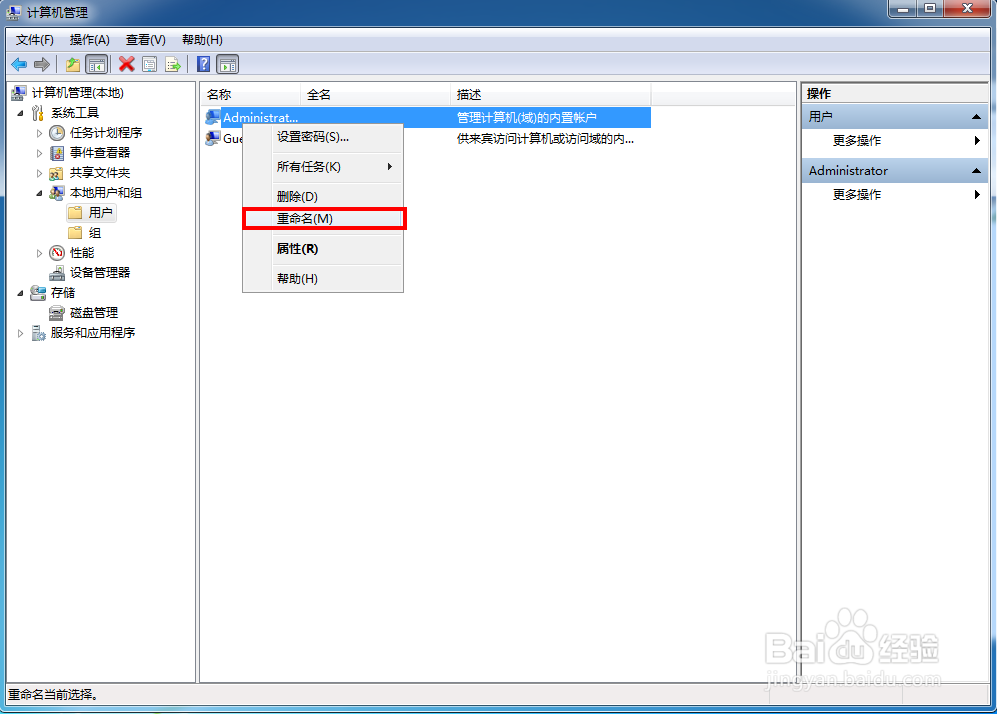 6/6
6/6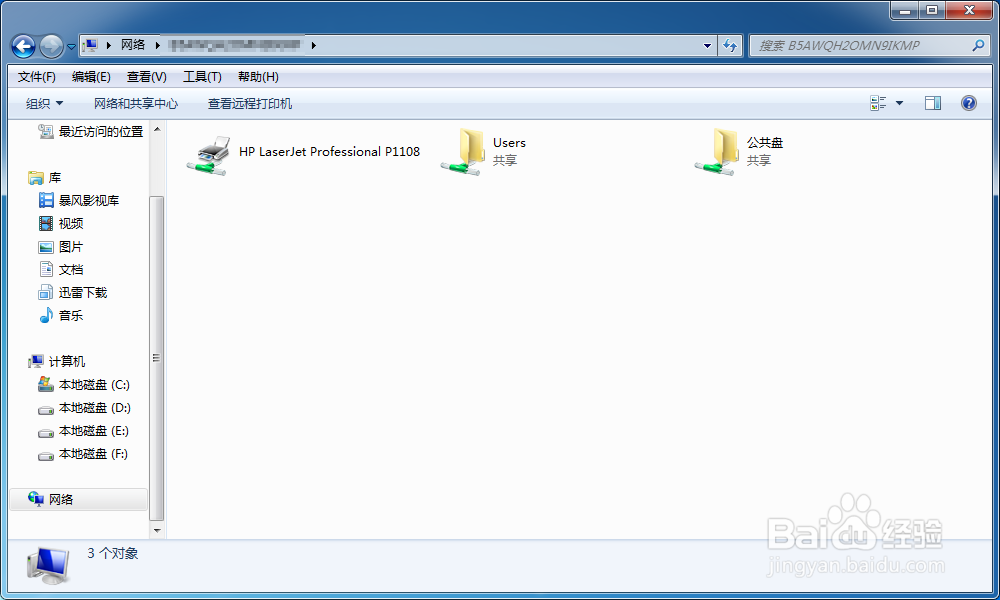 注意事项
注意事项
1、关闭防火墙。首先,右键单击“网络”,选择“属性”,在弹出的“网络和共享中心”左上角点击“Windows防火墙”。
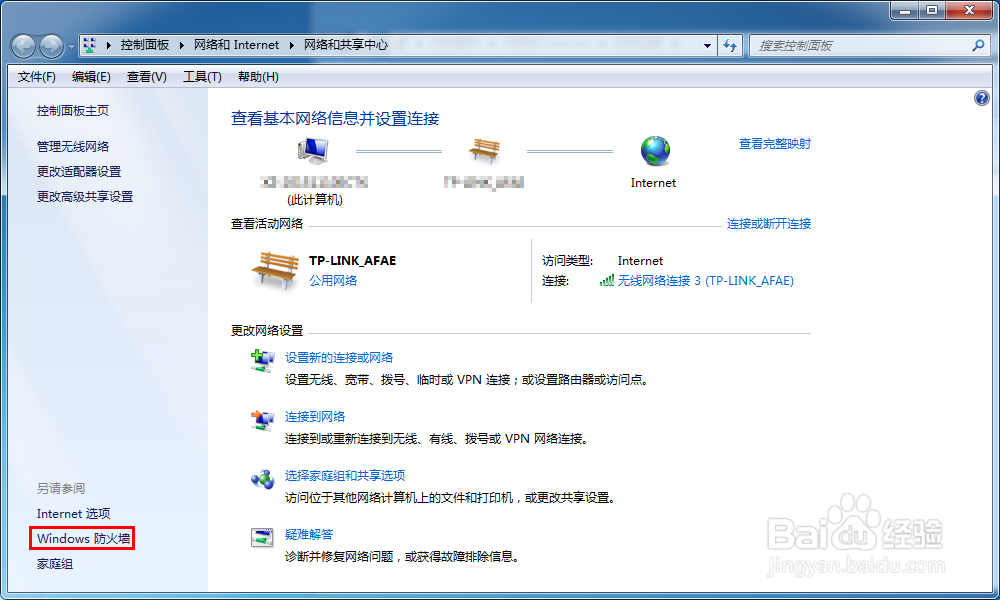 2/6
2/6在弹出的“Windows防火墙”中点击“打开或关闭Windows防火墙”。
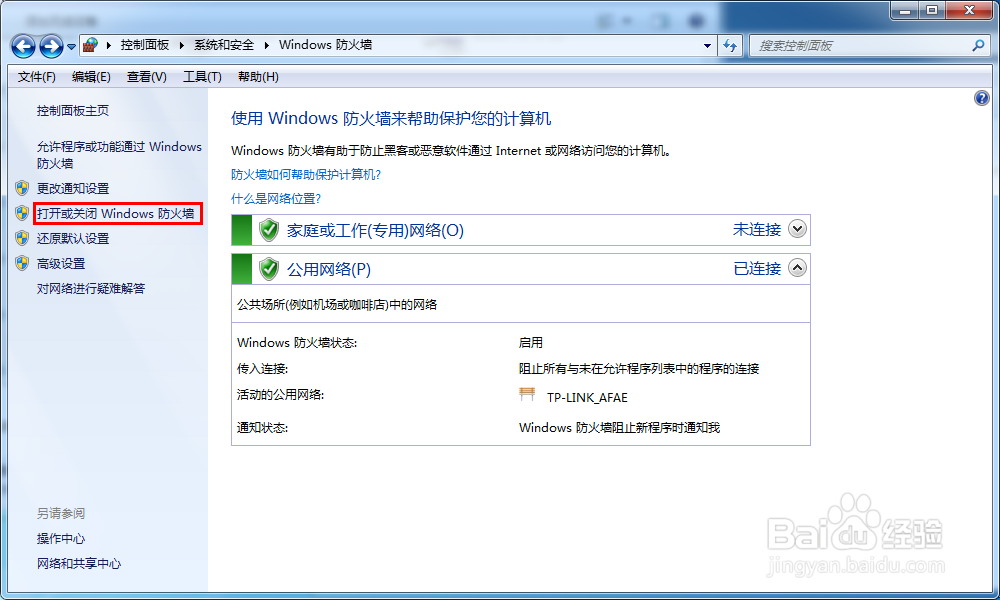 3/6
3/6在弹出的窗口中关闭防火墙。
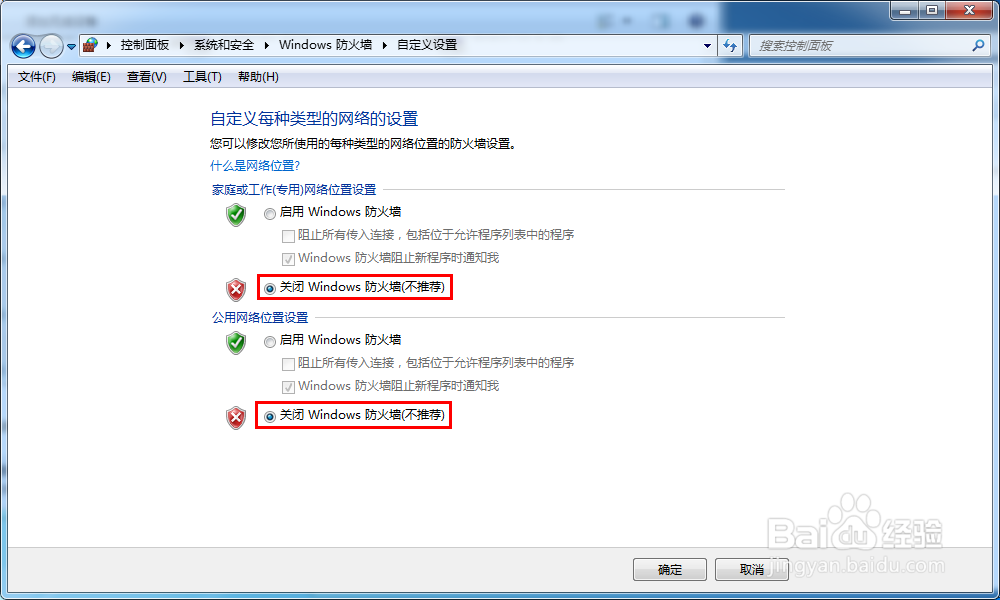 4/6
4/62、关闭密码保护共享。继续在“网络和共享中心”中点击“更改高级共享设置”,在“密码保护的共享”中关闭密码保护共享。
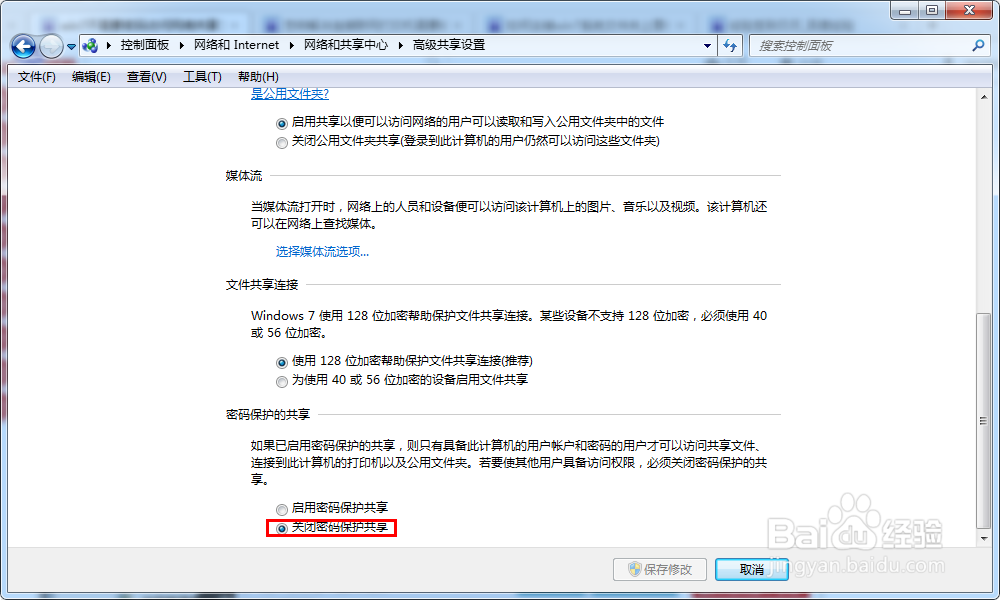 5/6
5/63、更改administrator用户名。右键单击“计算机”的“管理”,依次选择“本地用户和组”——“用户”,右键单击administrator,选择“重命名”,将其用户名改为其他,注销后重新连接共享。
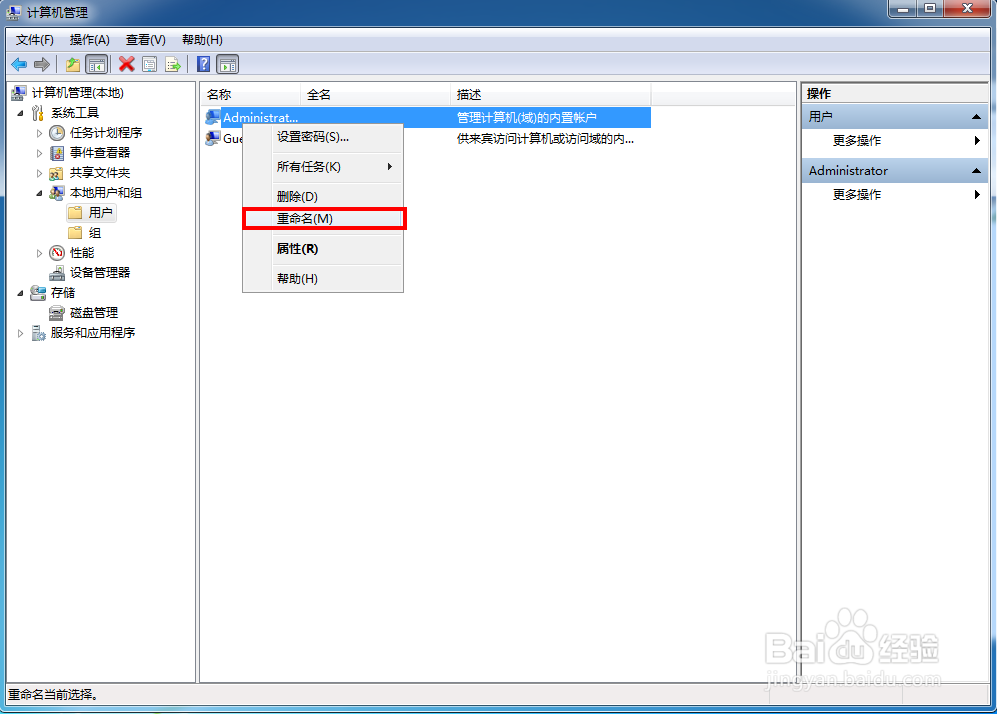 6/6
6/6现在再打开刚才要共享的计算机,发现已经可以打开了。
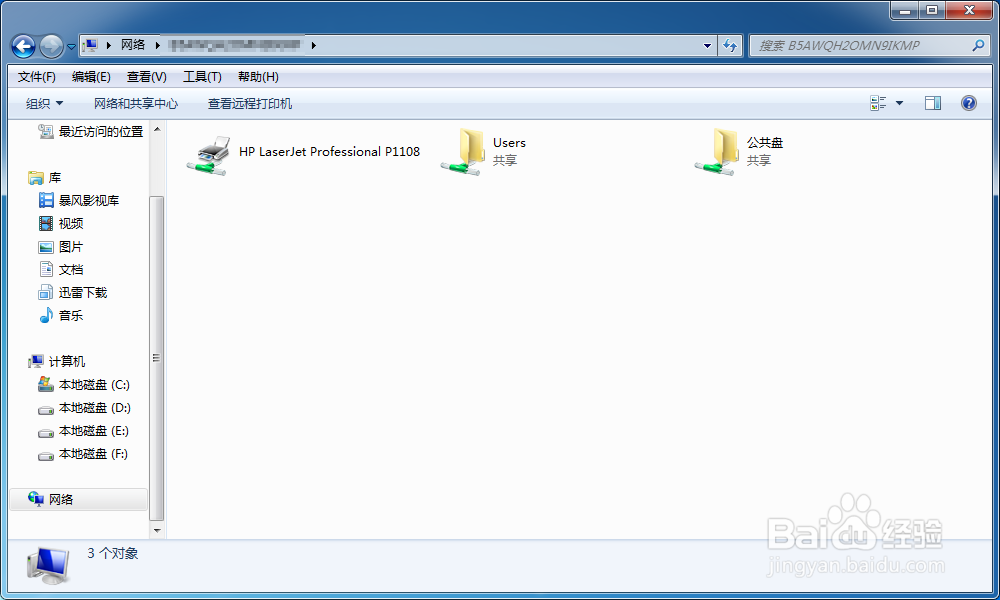 注意事项
注意事项更改administrator用户名是重点,其他任何设置都更改了都不行,最后把用户改了后就可以了,可能是win7安全方面的限制。
版权声明:
1、本文系转载,版权归原作者所有,旨在传递信息,不代表看本站的观点和立场。
2、本站仅提供信息发布平台,不承担相关法律责任。
3、若侵犯您的版权或隐私,请联系本站管理员删除。
4、文章链接:http://www.1haoku.cn/art_431862.html
 订阅
订阅